win10更新卡住了怎么办 win0更新系统卡住的解决方法
更新时间:2023-03-10 16:27:03作者:qin
有些win10纯净版电脑开启了系统自动更新,如微软不知道在什么时候发布了重要补丁,就会在我们使用开启电脑时自动开始更新windows系统,但由于可能存在的系统文件缺失、升级内置程序出错等问题,就会出现非常尴尬的系统更新无限重启循环,那么下面就来和我一起看看电脑更新系统卡住的解决方法。
具体方法如下:
1、Windows键和R键,打开操作命令窗口,在窗框中输入services.msc,然后点击确定。
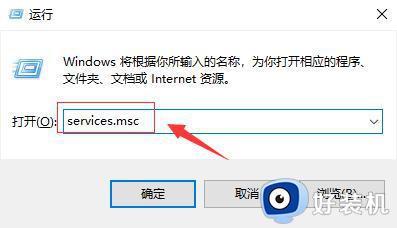
2、查找Windowsupdate服务,然后双击鼠标左键打开
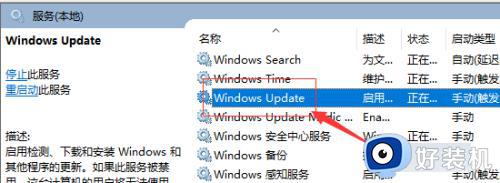
3、将启动类型改为已禁用,然后单击服务状态下的停止按钮。
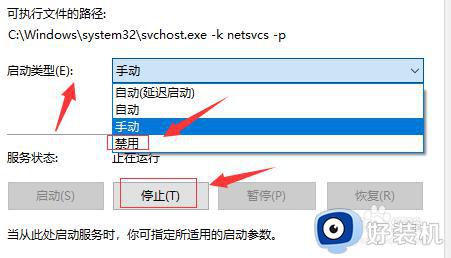
4、将C:WindowsSoftwaredistribution文件夹改为SDfolder。
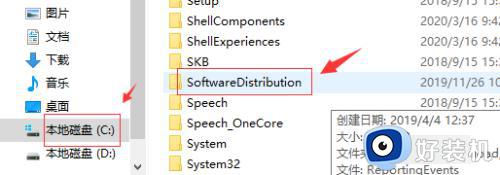
5、修改文件夹名称后,重新启动Windowsupdate服务(更改启动类型并返回自动并打开服务),然后重新检查更新和安装。
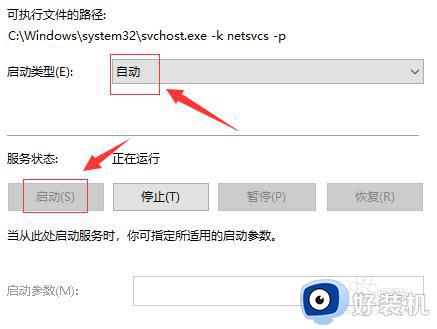
上文就是给大家总结的关于win0更新系统卡住的解决方法的全部内容了,平时大家在遇到这种情况的时候,就按照上述的方法进行操作就好了哦。
win10更新卡住了怎么办 win0更新系统卡住的解决方法相关教程
- 如何解决win10更新卡住不动问题 win10更新卡住不动的解决教程
- Win10系统更新卡住不动什么原因 Win10系统更新卡住不动的修复方法
- win10更新卡住不动怎么回事 win10更新卡住不动的解决方法
- window10更新进度条不动怎么办 window10更新进度卡住解决方法
- win10卡在获取更新的解决方法 win10正在获取更新卡住怎么办
- 重装win10系统到用户名卡住不动怎么办 重装win10系统到用户名卡住不动的解决方法
- win10右键新建会卡住怎么办 win10每次右键新建都卡如何解决
- win10 装到57%就不动了怎么回事 更新win10卡在57%不动如何处理
- win10登陆microsoft账户卡住怎么解决 如何解决win10登录微软账户卡住
- win10装到一半卡住了怎么办 win10系统安装卡住解决方法
- win10拼音打字没有预选框怎么办 win10微软拼音打字没有选字框修复方法
- win10你的电脑不能投影到其他屏幕怎么回事 win10电脑提示你的电脑不能投影到其他屏幕如何处理
- win10任务栏没反应怎么办 win10任务栏无响应如何修复
- win10频繁断网重启才能连上怎么回事?win10老是断网需重启如何解决
- win10批量卸载字体的步骤 win10如何批量卸载字体
- win10配置在哪里看 win10配置怎么看
win10教程推荐
- 1 win10亮度调节失效怎么办 win10亮度调节没有反应处理方法
- 2 win10屏幕分辨率被锁定了怎么解除 win10电脑屏幕分辨率被锁定解决方法
- 3 win10怎么看电脑配置和型号 电脑windows10在哪里看配置
- 4 win10内存16g可用8g怎么办 win10内存16g显示只有8g可用完美解决方法
- 5 win10的ipv4怎么设置地址 win10如何设置ipv4地址
- 6 苹果电脑双系统win10启动不了怎么办 苹果双系统进不去win10系统处理方法
- 7 win10更换系统盘如何设置 win10电脑怎么更换系统盘
- 8 win10输入法没了语言栏也消失了怎么回事 win10输入法语言栏不见了如何解决
- 9 win10资源管理器卡死无响应怎么办 win10资源管理器未响应死机处理方法
- 10 win10没有自带游戏怎么办 win10系统自带游戏隐藏了的解决办法
